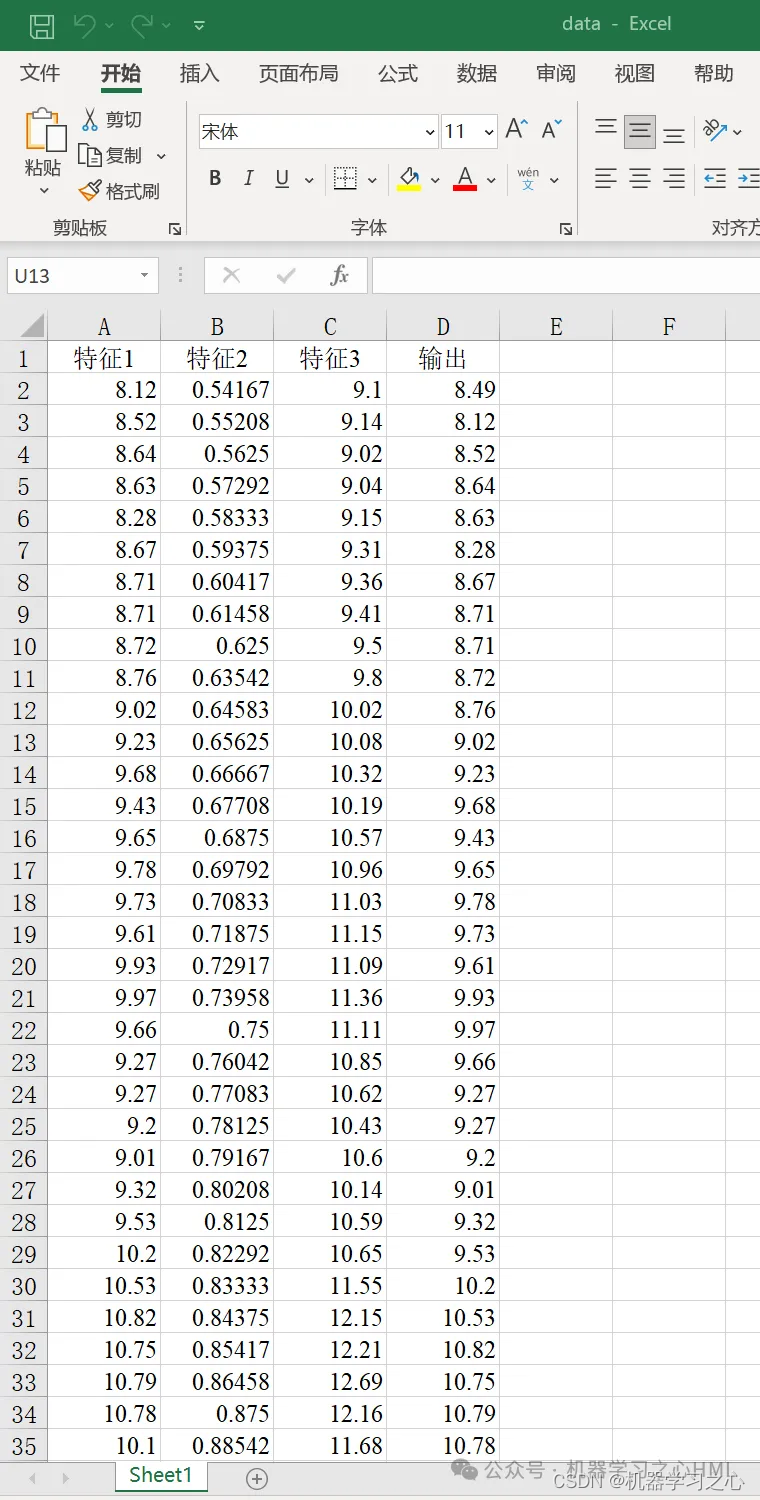docker笔记3
- 容器基本命令
容器基本命令
下载镜像
docker pull cento
新建容器并启动
docker run [可选参数] image# 参数说明
--name=“Name” 容器名字 tomcat01 tomcat02 用来区分容器
-d 后台方式运行
-it 使用交互方式运行,进入容器查看内容
-p 指定容器的端口 -p 8080:8080-p ip:主机端口:容器端口-p 主机端口:容器端口(常用)-p 容器端口容器端口
-P 随机指定端口# 测试,启动并进入容器
[root@localhost ~]# docker run -it centos /bin/bash
[root@31225df28944 /]# ls # 查看容器内的centos,基础版本,很多命令是不完善的
bin etc lib lost+found mnt proc run srv tmp var
dev home lib64 media opt root sbin sys usr# 从容器中退回主机
[root@31225df28944 /]# exit
exit
[root@localhost ~]# ls
anaconda-ks.cfg 公共 视频 文档 音乐
initial-setup-ks.cfg 模板 图片 下载 桌面列出所有运行的容器
# docker ps 命令 # 列出当前正在运行的容器
-a # 列出正在运行的容器包括历史容器
-n=? # 显示最近创建的容器
-q # 只显示当前容器的编号[root@localhost ~]# docker ps
CONTAINER ID IMAGE COMMAND CREATED STATUS PORTS NAMES[root@localhost ~]# docker ps -a
CONTAINER ID IMAGE COMMAND CREATED STATUS PORTS NAMES
31225df28944 centos "/bin/bash" 8 minutes ago Exited (0) 3 minutes ago blissful_leavitt
7be2b60ed0c5 hello-world "/hello" 9 days ago Exited (0) 9 days ago agitated_goodall[root@localhost ~]# docker ps -a -n=1
CONTAINER ID IMAGE COMMAND CREATED STATUS PORTS NAMES
31225df28944 centos "/bin/bash" 11 minutes ago Exited (0) 6 minutes ago blissful_leavitt[root@localhost ~]# docker ps -aq
31225df28944
7be2b60ed0c5 删除容器
删除容器
docker rm 容器id # 删除指定容器,不能删除正在运行的容器,如果要强制删除 rm -f
docker rm -f 容器id # 强制删除指定容器
docker rm -f $(docker ps -aq) # 删除所有容器
docker ps -a -q|xargs docker rm -f # 删除所有容器(通过管道符)
启动或停止容器的操作
docker start 容器id # 启动容器
docker restart 容器id # 重启容器
docker stop 容器id # 停止当前正在运行的容器
docker kill 容器id # 强制停止当前的容器# 测试
[root@localhost ~]# docker ps
CONTAINER ID IMAGE COMMAND CREATED STATUS PORTS NAMES
2f0fad47b419 centos "/bin/bash" 12 minutes ago Up 12 minutes vigorous_curie# 停止当前正在运行的 centos
[root@localhost ~]# docker stop 2f0fad47b419
2f0fad47b419[root@localhost ~]# docker ps
CONTAINER ID IMAGE COMMAND CREATED STATUS PORTS NAMES# 启动 centos容器
[root@localhost ~]# docker start 2f0fad47b419
2f0fad47b419[root@localhost ~]# docker ps
CONTAINER ID IMAGE COMMAND CREATED STATUS PORTS NAMES
2f0fad47b419 centos "/bin/bash" 15 minutes ago Up 7 seconds vigorous_curie
# 测试成功常用命令
docker run -d 镜像名
[root@localhost ~]# docker run -d centos
93772655bd0709c65767c128e939a090ee0be4c317125557967a63d0aae2cdf7
[root@localhost ~]# docker ps
CONTAINER ID IMAGE COMMAND CREATED STATUS PORTS NAMES
[root@localhost ~]# # 问题 docker ps, 发现centos停止了# 常见的坑, docker 容器使用后台运行, 就必须要有一个前台进程,docker发现没有应用,就会自动停止
# nginx, 容器启动后,发现自己没有提供服务,就会立即停止,就是没有程序了前台进程与后台进程在 Docker 的上下文中,当我们启动数据库服务器或其他任何服务(如 Web 服务器)作为后台进程时,实际上是启动了一个包含前台进程的容器。这个前台进程负责执行服务的核心功能,如监听特定的端口、处理请求等。前台进程:在 Docker 容器中,前台进程是容器启动时运行的主进程。它是容器内部的核心服务,负责执行容器的主要功能。后台运行:当我们使用 docker run -d 命令启动容器时,容器会在后台运行。但是,这并不意味着容器内部没有前台进程。相反,容器内部的前台进程仍然在运行,只是容器本身被置于了后台。服务镜像(如数据库、Web 服务器):这些镜像通常包含了一个或多个前台进程,这些进程负责提供服务。例如,数据库镜像可能包含了一个前台进程来监听数据库连接请求,Web 服务器镜像可能包含了一个前台进程来监听 HTTP 请求。基础镜像(如 CentOS):基础镜像通常不包含特定的服务进程,而是提供了一个基本的操作系统环境。如果我们只是简单地启动一个 CentOS 镜像的容器而不运行任何前台进程(如通过 docker run -d centos),那么容器内部将没有持续运行的前台进程,容器可能会在几秒钟后停止,因为它没有做任何事情。查看日志
docker logs -tf --tail number 容器id[root@localhost ~]# docker logs -tf --tail 3 2f0fad47b419 # 查到两条日志
2023-01-14T12:33:59.839621096Z [root@2f0fad47b419 /]# exit
2023-01-14T12:45:03.884332494Z [root@2f0fad47b419 /]# exit# 自己编写一段shell脚本
[root@localhost ~]# docker run -d centos /bin/sh -c "while true;do echo kuangshen;sleep 1;done"
91973e3049338501c282d003c4b8703243aed3ca9362cfda486eefd10f4adc6a[root@localhost ~]# docker ps
CONTAINER ID IMAGE COMMAND CREATED STATUS PORTS NAMES
91973e304933 centos "/bin/sh -c 'while t…" 13 seconds ago Up 13 seconds dazzling_einstein
2f0fad47b419 centos "/bin/bash" 37 minutes ago Up 4 minutes vigorous_curielucid_black# 显示日志
-tf # 显示日志
--tail number # 显示日志条数# 测试
[root@localhost ~]# docker logs -tf --tail 3 91973e304933
2023-01-14T12:58:48.930057833Z kuangshen
2023-01-14T12:58:49.935107229Z kuangshen
2023-01-14T12:58:50.937433583Z kuangshen查看容器中的进程信息
docker top 容器id
[root@ser878629168738 /]# docker top 21be0719efa1
UID PID PPID C STIME TTY TIME CMD
root 3247 3225 0 02:56 ? 00:00:00 /bin/sh -c while true;do echo kuangshen;sleep 1;done
root 5659 3247 0 02:59 ? 00:00:00 /usr/bin/coreutils --coreutils-prog-shebang=sleep /usr/bin/sleep 1查看镜像源数据
[root@ser878629168738 /]# docker inspect 21be0719efa1
[{"Id": "21be0719efa1cd4f7f638d3c1aab3e6b6a05de78328cdfdb5c3d3685f11376e9","Created": "2024-07-14T02:56:34.80030493Z","Path": "/bin/sh","Args": ["-c","while true;do echo kuangshen;sleep 1;done"],"State": {"Status": "running","Running": true,"Paused": false,"Restarting": false,"OOMKilled": false,"Dead": false,"Pid": 3247,"ExitCode": 0,"Error": "","StartedAt": "2024-07-14T02:56:35.105310691Z","FinishedAt": "0001-01-01T00:00:00Z"},"Image": "sha256:5d0da3dc976460b72c77d94c8a1ad043720b0416bfc16c52c45d4847e53fadb6","ResolvConfPath": "/var/lib/docker/containers/21be0719efa1cd4f7f638d3c1aab3e6b6a05de78328cdfdb5c3d3685f11376e9/resolv.conf","HostnamePath": "/var/lib/docker/containers/21be0719efa1cd4f7f638d3c1aab3e6b6a05de78328cdfdb5c3d3685f11376e9/hostname","HostsPath": "/var/lib/docker/containers/21be0719efa1cd4f7f638d3c1aab3e6b6a05de78328cdfdb5c3d3685f11376e9/hosts","LogPath": "/var/lib/docker/containers/21be0719efa1cd4f7f638d3c1aab3e6b6a05de78328cdfdb5c3d3685f11376e9/21be0719efa1cd4f7f638d3c1aab3e6b6a05de78328cdfdb5c3d3685f11376e9-json.log","Name": "/hopeful_buck","RestartCount": 0,"Driver": "overlay2","Platform": "linux","MountLabel": "","ProcessLabel": "","AppArmorProfile": "","ExecIDs": null,"HostConfig": {"Binds": null,"ContainerIDFile": "","LogConfig": {"Type": "json-file","Config": {}},"NetworkMode": "bridge","PortBindings": {},"RestartPolicy": {"Name": "no","MaximumRetryCount": 0},"AutoRemove": false,"VolumeDriver": "","VolumesFrom": null,"ConsoleSize": [24,160],"CapAdd": null,"CapDrop": null,"CgroupnsMode": "host","Dns": [],"DnsOptions": [],"DnsSearch": [],"ExtraHosts": null,"GroupAdd": null,"IpcMode": "private","Cgroup": "","Links": null,"OomScoreAdj": 0,"PidMode": "","Privileged": false,"PublishAllPorts": false,"ReadonlyRootfs": false,"SecurityOpt": null,"UTSMode": "","UsernsMode": "","ShmSize": 67108864,"Runtime": "runc","Isolation": "","CpuShares": 0,"Memory": 0,"NanoCpus": 0,"CgroupParent": "","BlkioWeight": 0,"BlkioWeightDevice": [],"BlkioDeviceReadBps": [],"BlkioDeviceWriteBps": [],"BlkioDeviceReadIOps": [],"BlkioDeviceWriteIOps": [],"CpuPeriod": 0,"CpuQuota": 0,"CpuRealtimePeriod": 0,"CpuRealtimeRuntime": 0,"CpusetCpus": "","CpusetMems": "","Devices": [],"DeviceCgroupRules": null,"DeviceRequests": null,"MemoryReservation": 0,"MemorySwap": 0,"MemorySwappiness": null,"OomKillDisable": false,"PidsLimit": null,"Ulimits": [],"CpuCount": 0,"CpuPercent": 0,"IOMaximumIOps": 0,"IOMaximumBandwidth": 0,"MaskedPaths": ["/proc/asound","/proc/acpi","/proc/kcore","/proc/keys","/proc/latency_stats","/proc/timer_list","/proc/timer_stats","/proc/sched_debug","/proc/scsi","/sys/firmware","/sys/devices/virtual/powercap"],"ReadonlyPaths": ["/proc/bus","/proc/fs","/proc/irq","/proc/sys","/proc/sysrq-trigger"]},"GraphDriver": {"Data": {"LowerDir": "/var/lib/docker/overlay2/55800655659efaa9b74ee5020cd96af9f6f8682cdcbf21ddeee20bee1d4f7aeb-init/diff:/var/lib/docker/overlay2/39188b282c532b3174eeef11b7cf6836535c6e77858baefed3ce02a0fa7174fe/diff","MergedDir": "/var/lib/docker/overlay2/55800655659efaa9b74ee5020cd96af9f6f8682cdcbf21ddeee20bee1d4f7aeb/merged","UpperDir": "/var/lib/docker/overlay2/55800655659efaa9b74ee5020cd96af9f6f8682cdcbf21ddeee20bee1d4f7aeb/diff","WorkDir": "/var/lib/docker/overlay2/55800655659efaa9b74ee5020cd96af9f6f8682cdcbf21ddeee20bee1d4f7aeb/work"},"Name": "overlay2"},"Mounts": [],"Config": {"Hostname": "21be0719efa1","Domainname": "","User": "","AttachStdin": false,"AttachStdout": false,"AttachStderr": false,"Tty": false,"OpenStdin": false,"StdinOnce": false,"Env": ["PATH=/usr/local/sbin:/usr/local/bin:/usr/sbin:/usr/bin:/sbin:/bin"],"Cmd": ["/bin/sh","-c","while true;do echo kuangshen;sleep 1;done"],"Image": "centos","Volumes": null,"WorkingDir": "","Entrypoint": null,"OnBuild": null,"Labels": {"org.label-schema.build-date": "20210915","org.label-schema.license": "GPLv2","org.label-schema.name": "CentOS Base Image","org.label-schema.schema-version": "1.0","org.label-schema.vendor": "CentOS"}},"NetworkSettings": {"Bridge": "","SandboxID": "966effb4642648521f8d544e341f03e8e838ac379cb253818097d87492182a51","SandboxKey": "/var/run/docker/netns/966effb46426","Ports": {},"HairpinMode": false,"LinkLocalIPv6Address": "","LinkLocalIPv6PrefixLen": 0,"SecondaryIPAddresses": null,"SecondaryIPv6Addresses": null,"EndpointID": "35a0052ff05e4bf454c2de7531ca1a578535ffbeb7a774877efe134ce2f67a03","Gateway": "172.17.0.1","GlobalIPv6Address": "","GlobalIPv6PrefixLen": 0,"IPAddress": "172.17.0.2","IPPrefixLen": 16,"IPv6Gateway": "","MacAddress": "02:42:ac:11:00:02","Networks": {"bridge": {"IPAMConfig": null,"Links": null,"Aliases": null,"MacAddress": "02:42:ac:11:00:02","NetworkID": "043669c137823c175ada24b7b1020003d7df3b6b93e659fa2f2271b39c2525b4","EndpointID": "35a0052ff05e4bf454c2de7531ca1a578535ffbeb7a774877efe134ce2f67a03","Gateway": "172.17.0.1","IPAddress": "172.17.0.2","IPPrefixLen": 16,"IPv6Gateway": "","GlobalIPv6Address": "","GlobalIPv6PrefixLen": 0,"DriverOpts": null,"DNSNames": null}}}}
]
[root@ser878629168738 /]# 进入当前正在运行的容器
docker exec -it 容器id /bin/bash # 进入容器后开启一个新的终端,可以在里面操作
docker attach 容器id # 进入容器正在执行的终端,不会启动新的进程
容器中的文件拷贝到主机上
docker cp 容器id:容器内路径 目的地主机路径
[root@ser878629168738 ~]# docker run -it centos /bin/bash
[root@ac0120ef32dd /]# cd /home
[root@ac0120ef32dd home]# ls
[root@ac0120ef32dd home]# touch test.java
[root@ac0120ef32dd home]# ls
test.java
[root@ac0120ef32dd home]# exit
exit
[root@ser878629168738 ~]# docker ps
CONTAINER ID IMAGE COMMAND CREATED STATUS PORTS NAMES
[root@ser878629168738 ~]# docker ps -a
CONTAINER ID IMAGE COMMAND CREATED STATUS PORTS NAMES
ac0120ef32dd centos "/bin/bash" 54 seconds ago Exited (0) 19 seconds ago awesome_khorana
a475fc9e5910 centos "/bin/bash" 3 minutes ago Exited (0) 2 minutes ago inspiring_sammet
6ed2981c6bb3 centos "/bin/bash" 5 minutes ago Exited (127) 4 minutes ago fervent_knuth
1679f11beb1a centos "/bin/bash" 59 minutes ago Exited (0) 59 minutes ago kind_darwin
cf41b8e4aecd centos "/bin/bash" About an hour ago Exited (0) About an hour ago quizzical_almeida
57931efff3da centos "/bin/bash" 2 days ago Exited (0) 2 days ago reverent_babbage
ee30dbf0b0da centos "/bin/bash" 2 days ago Exited (0) 2 days ago priceless_gould
18d8f574057b centos "/bin/bash" 2 days ago Exited (0) 2 days ago crazy_visvesvaraya
09a018300dbd d2c94e258dcb "/hello" 4 days ago Exited (0) 4 days ago stoic_chebyshev
[root@ser878629168738 ~]# docker cp ac0120ef32dd:/home/test.java /homeSuccessfully copied 1.54kB to /home
[root@ser878629168738 ~]# cd /home
[root@ser878629168738 home]# ls
test.java
[root@ser878629168738 home]# 常用命令小结


attach Attach to a running container #当前shell下attach连接指定运行镜像
build Build an image from a Dockerfile #通过Dockerfile定制镜像
commit Create a new image from a container's changes #提交当前容器为新的镜像
# 从容器中拷贝指定文件或者目录到宿主机中
cp Copy files/folders from a container to a HOSTDIR or to STDOUT
create Create a new container #创建一个新的容器,同run 但不启动容器
diff Inspect changes on a container's filesystem #查看docker容器变化
events Get real time events from the server#从docker服务获取容器实时事件
exec Run a command in a running container#在已存在的容器上运行命令
# 导出容器的内容流作为一个tar归档文件(对应import)
export Export a container's filesystem as a tar archive
history Show the history of an image #展示一个镜像形成历史
images List images #列出系统当前镜像
# 从tar包中的内容创建一个新的文件系统映像(对应export)
import Import the contents from a tarball to create a filesystem image
info Display system-wide information #显示系统相关信息
inspect Return low-level information on a container or image #查看容器详细信息
kill Kill a running container #kill指定docker容器
# 从一个tar包中加载一个镜像(对应save)
load Load an image from a tar archive or STDIN
login Register or log in to a Docker registry#注册或者登陆一个docker源服务器
logout Log out from a Docker registry #从当前Docker registry退出
logs Fetch the logs of a container #输出当前容器日志信息
pause Pause all processes within a container#暂停容器
# 查看映射端口对应的容器内部源端口
port List port mappings or a specific mapping for the CONTAINER
ps List containers #列出容器列表
# 从docker镜像源服务器拉取指定镜像或者库镜像
pull Pull an image or a repository from a registry
# 推送指定镜像或者库镜像至docker源服务器
push Push an image or a repository to a registry
rename Rename a container #重命名容器
restart Restart a running container #重启运行的容器
rm Remove one or more containers #移除一个或者多个容器
# 移除一个或多个镜像(无容器使用该镜像才可以删除,否则需要删除相关容器才可以继续或者-f强制删除)
rmi Remove one or more images
run Run a command in a new container #创建一个新的容器并运行一个命令
save Save an image(s) to a tar archive#保存一个镜像为一个tar包(对应load)
search Search the Docker Hub for images #在docker hub中搜索镜像
start Start one or more stopped containers#启动容器
# 统计容器使用资源
stats Display a live stream of container(s) resource usage statistics
stop Stop a running container #停止容器
tag Tag an image into a repository #给源中镜像打标签
top Display the running processes of a container #查看容器中运行的进程信息
unpause Unpause all processes within a container #取消暂停容器
version Show the Docker version information#查看容器版本号
# 截取容器停止时的退出状态值
wait Block until a container stops, then print its exit code